Почему компьютер долго включается. Медленно скачиваются торренты? Как увеличить скорость загрузки торрентов.
Пошаговая инструкция по отключению программ в «Автозагрузке». Основные причины медленной работы компьютера.
Навигация
Большое
количество
людей
в
мире
сталкиваются
с
компьютера
.
Это
может
быть
обусловлено
как
физическими
повреждениями
внутренностей
компьютера
, так
и
программными
неисправностями
. Но
самая
распространённая
проблема
медленной
загрузки
операционной
системы
– наличие
большого
количества
программ
и
чем
она
– автоматическое
включение
программ
после
запуска
операционной
системы
. Благодаря
автозагрузке
в
процессе
включения
компьютера
подгружаются
и
автоматически
активируются
системные
службы
, сетевые
драйвера
и
драйвера
аудио
и
видео
карт
.

Как убрать лишние программы из автозагрузки ?
- Для того чтобы убрать лишние программы из автозагрузки , необходимо перейти в «Конфигурацию системы ». Для этого пользователям любой операционной системы Windows необходимо нажать на клавиатуре комбинацию клавиш Win + R и в появившемся окне ввести в текстовое поле команду msconfig
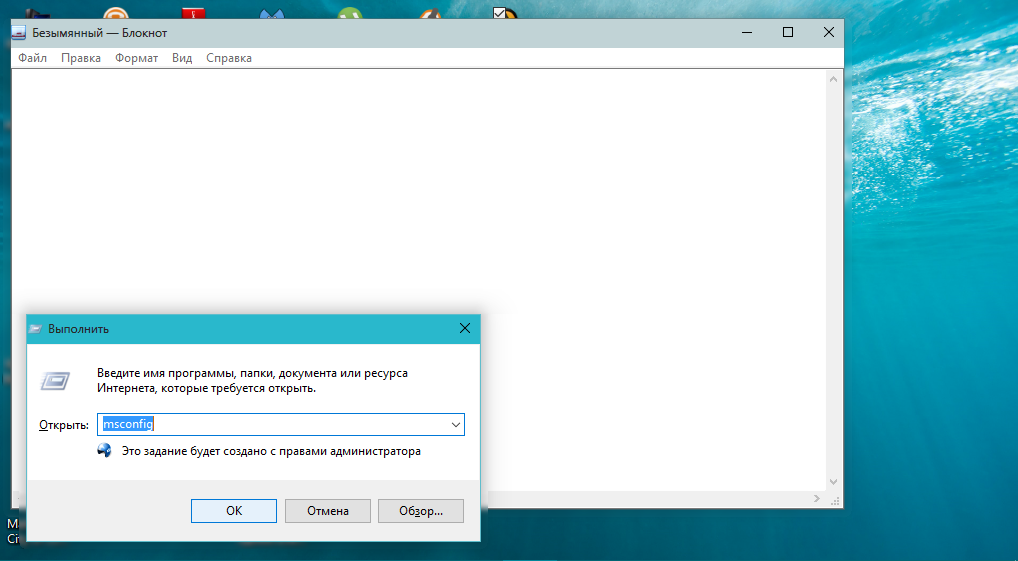
- В » и перед Вами появится список программ , запускающихся при включении компьютера . Снимите галочки со всех лишних и оставьте только те , которыми пользуетесь постоянно .
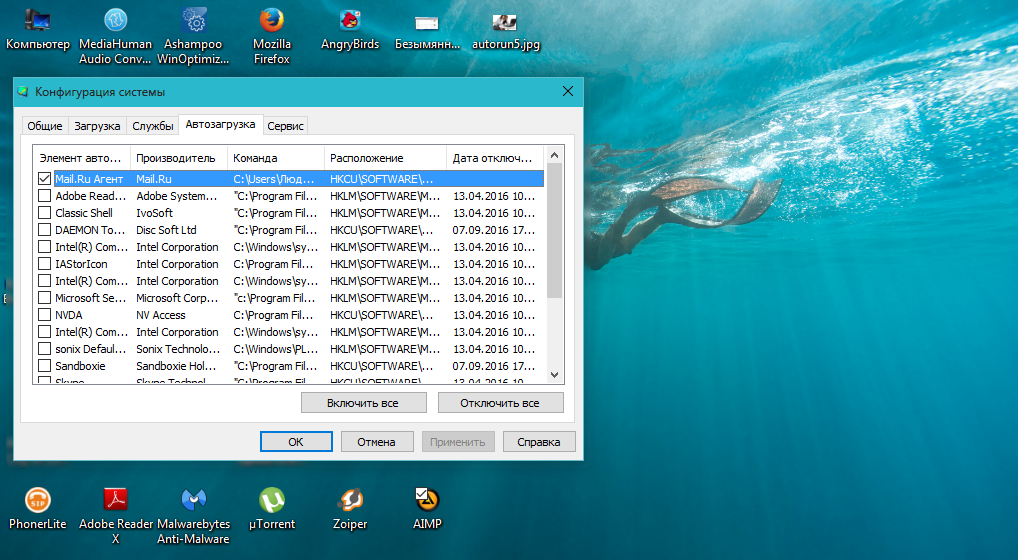
- Если Вы не знаете какие программы нужны вам при запуске Windows , рекомендуется нажать на «Отключить всё ». Данное действие не отключит подгрузку важных драйверов и системных служб , но уберёт весь лишний софт .
- После всех манипуляций нажмите «Применить » и «Ок ». Для того , чтобы изменения вступили в силу , система предложит Вам выполнить перезагрузку компьютера . Перезагрузите устройство и Вы сразу увидите результат.

Другие возможные причины медленной работы компьютера
Если отключение ненужных программ в автозагрузке не помогло и компьютер по прежнему долго загружается и тормозит , то вот несколько причин , из —за которых это может происходить :
- Недостаточно места на системном диске . Для стабильной работы операционной системы необходимо наличие свободной памяти на винчестере . Если он полностью загружен , то работа системы значительно замедляется . Удалите все лишние программы через «Панель управления » в разделе «Установка и удаление программ », очистите корзину и перенесите весь сторонний софт на другой раздел жесткого диска (для Windows 7 и выше рекомендуется иметь в разделе 10 ГБ свободной памяти )
- Проверьте компьютер на вирусы . Существуют такие виды вирусов , которые не крадут информацию с компьютера , а внедряются в системный код и поглощают ресурсы , что приводит к торможению компьютера , а порой и к критическим ошибкам (экран смерти )
- Проведите дефрагментацию жесткого диска . После установки и удаления разного ПО , файлы на компьютере разбрасываются в хаотичном порядке и в таком виде системе трудно их обрабатывать . Дефрагментация упорядочивает файлы , сортирует их по размеру и формату , что положительно сказывается на жестком диске и значительно ускоряет работу операционной системы (рекомендуется делать дефрагментацию раз в неделю )
- Очистите реестр компьютера . После удаления и установки программ в реестре остаётся множество мусора , который со временем накапливается и мешает работе операционной системы и других приложений . Воспользуйтесь такими программами , как CCleaner для очистки реестра (чистить реестр так же рекомендуется раз в неделю )
- Если ни один из вышеперечисленных способов не решил Вашу проблему и компьютер продолжает тормозить , скорее всего , причиной этому служат физические повреждения жесткого диска , материнской платы , плохая система охлаждения или устаревшее железо . Отнесите аппарат в ремонт или приобретите новый.
ВАЖНО : Если Вы не являетесь специалистом в области настройки ПК , не экспериментируйте с отключением системных служб и переустановкой драйверов . Это может привести к полной поломке компьютера и потере всех данных на нём
Каждый, кто хоть раз покупал новый компьютер, знает, как хорошо и быстро он работает, когда только принесешь его из магазина. Но спустя всего месяц или два каждый второй пользователь начинает замечать изменения в работе и задавать себе вопрос: «почему долго загружается компьютер при включении Windows 7, если еще недавно он работал гораздо быстрее?».
Возможно, что и вам знакома эта ситуация. Тогда эта статья именно для вас. Мы не будем «лить воду» в текст статьи, а расскажем о реальных причинах, почему очень долго запускается компьютер. Все рассмотренные ситуации многократно подтверждены нашей практикой.
Наш рейтинг причин мы построим следующим образом: начнем с самых распространенных случаев. А ближе к концу статьи расскажем о довольно редких, но тем не менее возможных ситуациях. Для каждой причины напишем, что надо сделать.
Каждый производитель программного обеспечения хочет, чтобы его творением пользовались как можно чаще. Поэтому при установке большинство программ автоматически добавляет себя в автозагрузку компьютера. Т.е. когда вы запускаете Windows, то вместе с ней запускаются и все эти программы, хотя большинство из них вам не нужны.
Логично, что чем больше программ нужно одновременно включить, тем дольше и медленнее будет грузиться Windows 7. Кроме этого, ваш ПК может тормозить во время работы – об этом читайте отдельно. Поэтому нужно регулярно проверять автозагрузку компьютера и убирать оттуда всё ненужное. А если у вас ноутбук, то там еще будет куча всяких утилит от производителя вашего ноутбука. Их тоже убираем.
Обязательно нужно оставить в автозагрузке антивирус, утилиты и драйвера для звука и видео, тачпада, горячих клавиш (если пользуетесь). Всё остальное можно смело убирать: расширения для браузеров, агенты проигрывателей, скайп, торрент и т.д. На примере рисунка ниже мы выделили красным, что можно было бы безболезненно отключить. Чтобы попасть в автозагрузку в меню «Пуск» в строке поиска набираем «msconfig» и нажимаем «Enter», переходим на вкладку «Автозагрузка».
Отключаем ненужные программы в автозапуске
Если после изменений заметили, что компьютер или ноутбук стал плохо работать или пропали какие-то нужные функции, то всегда можно снова открыть автозагрузку и включить нужный компонент.
А более правильным вариантом будет вообще не позволять программам прописывать себя в автозапуск. Это можно сделать на этапе установки программы в дополнительных параметрах установки.
Компьютер долго грузится из-за антивируса
Антивирус – это одна из немногих программ, которая должна обязательно находиться в автозапуске компьютера. Иначе от неё пропадает весь смысл. Так что в этой ситуации придется выбирать: либо компьютер защищен, либо он будет включаться немного быстрее.
По некоторым исследованиям из-за установки антивируса компьютер может загружаться до 30% дольше при включении.
Компьютерные вирусы, трояны

Если на ваш ПК смогли пробраться вирусы, то тогда понятно, почему может медленно загружаться компьютер при запуске Windows 7. Как правило вирусы генерируют множество процессов, которые замедляют работу компа.
Если у вас установлен антивирус, то сделайте полное сканирование системы. Это может занять несколько часов, но оно стоит того. Если не установлен, то обязательно купите лицензионную программу в магазине или скачайте в интернете бесплатный аналог или пробную версию.
В случае сильного заражения может так оказаться, что чистка от вирусов уже ничем не поможет. В этом случаем можно обратиться за помощью к нам в сервис. Наши специалисты проведут восстановление и настройку системы - ваш ПК снова будет как новенький.
Засорение реестра операционной системы
Любой пользователь периодически устанавливает или удаляет какие-то программы, да и сами они тоже что-то делают, например, обновляются. Все процессы в операционной системе сопровождаются обязательно записью в реестр – определенный перечень команд и процедур для работы Windows.
Понятно, что через какое-то время реестр оказывается переполнен или появляются потерявшиеся и ненужные записи. Но ПК по-прежнему вынужден их обрабатывать, хотя они и не нужны уже. Вот еще одна причина, почему очень долго грузится компьютер с Windows 7.
В этом случае рекомендуется делать чистку реестра. Для этого существует много программ, которые работают в автоматическом режиме. Но на наш взгляд наиболее качественной является CCleaner. Её можно легко найти и бесплатно скачать в интернете.
После установки и запуска перейдите на вкладку «Реестр» и нажмите «Поиск проблем» и потом «Исправить».
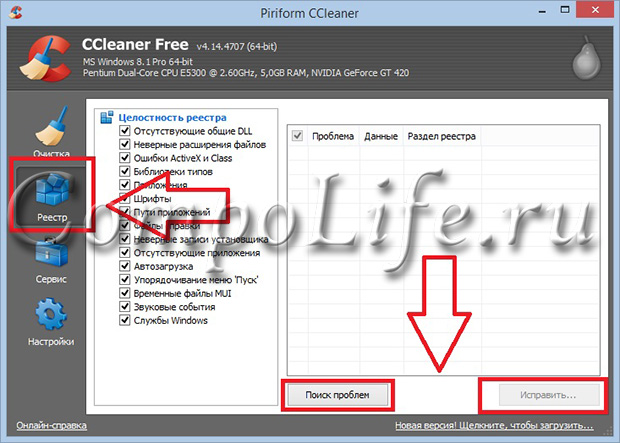
Хотя программа очень хорошо себя зарекомендовала, но мы не рекомендуем производить данные манипуляции бездумно. Всегда нужно проверять и просматривать, что именно она собирается удалить или почистить. Иногда бывает так, что ошибочно удаляются нужные ключи реестра. Из-за этого ПК начинает работать еще хуже. Будьте осторожны.
Проблемы с жестким диском
Любые компьютерные комплектующие имеют свой ресурс работы. Также никто не застрахован от поломок или брака. Жесткий диск – одна из деталей ПК, которая часто становится виновницей многих проблем. В том числе и долгой загрузки компьютера.
На поверхности жесткого диска со временем могут появляться битые или плохо считываемые сектора. Головке HDD требуется гораздо больше времени, чтобы прочитать информацию, записанную на них. Иногда это приводит к тому, что ПК вообще намертво зависает – об этом может почитать дополнительно.
Проверить свой жесткий диск можно с помощью программ Victoria или MHDD. Если результаты тестирования будут отрицательными (будет много оранжевых, красных или синих секторов), то придется покупать новый винчестер.
После покупки компьютера прошло уже больше года, и Вы начинаете замечать, что компьютер долго грузится и начинает зависать? Тогда именно для Вас мы подобрали список из 5 причин и их решений, которые могут заставить компьютер долго грузится.
- Компьютер запылился
- Есть вирусы на компьютере
- Слишком мало места осталось на дисках.
- Повреждены или удалены системные файлы Windows
Теперь давайте разберемся с каждым вопросом по очереди и выясним, что можно сделать для того, чтобы Ваш компьютер перестал зависать и действовать Вам на нервы!
Компьютер запылился
Вся начинка компьютера просто обожает низкие температуры, поэтому чем больше тепла отводится от процессора, видеокарты и блока питания тем лучше. Если Вам нужно почистить компьютер от пыли Вы можете сделать это самостоятельно при помощи пылесоса, щеточек и продувки или обратившись в сервисный центр. В Киеве, мастера сервисного центра IMPULSE с радостью помогут Вам в этом. Мастерами будет произведена качественная чистка компьютера от пыли, цена в Киеве составляет всего 150 гривен. В эту стоимость, также, входит смазка кулеров и замена термопасты, что в свою очередь увеличивает быстродействие системы и если после этого все также компьютер долго грузится, скорее всего причина в другом. Но чистка компьютера от пыли обязательная процедура хотя бы раз в год, поэтому деньги не будут выброшены на ветер, единственное, что будет выброшено — это пыль с системного блока.
На компьютере есть вирусы
Вирусы могут не только воровать пароли, портить программы и заходить на непонятные сайты, они, также, могут сильно нагружать оперативную память, что в свою очередь может пагубно сказаться на быстродействии компьютера. Все, что нужно это установить антивирус. После этого нужно будет произвести полное сканирование компьютера на вирусы, в безопасном режиме. Если удаление вирусов не помогло, то переходим к третьему пункту.
Автозагрузка забита процессами, и запущенные процессы грузят компьютер
Не многие знают, что загрузку Windows можно ускорить благодаря отключению лишних программ при начальной загрузки системы. Для того чтобы очистить автозагрузку, в командной строке нужно набрать команду MSCONFIG. Саму командную строку можно найти во вкладке Пуск — Все программы — Стандартные — Командная строка. После запуска заходим во вкладку Автозагрузка и убираем все лишнее, кроме системных программ. Выполнив чистку автозагрузки, Вы автоматически уменьшить количество запущенных процессов на компьютере. Если же во время работы компьютера у Вас начинается подвисание системы, нажмите комбинацию клавиш Ctrl+Alt+Delete и запустите Диспетчер Приложений. В нем зайдите в закладку Процессы и завершите не нужные, выбрав процесс и нажав кнопку Завершить процесс. Если после этого компьютер долго грузится, переходим к четвертому этапу: очистка компьютера от мусора и освобождение дискового пространства.
Чистка компьютера от мусора и освобождение диска
Компьютер иногда зависает из-за нехватки дискового пространства на диске, где расположен Windows. Чаще всего это случается по причине установки большого количества программ, неумении или не желании чистить временные файлы, а также удалять или переносить загруженные файлы на другой диск. Для чистки временных файлов, корзины и многого другого, рекомендуем Вам использовать бесплатную программу CCleaner. С её помощью Вы, также, сможете исправить ошибки реестра, почистить автозагрузку и удалить программы. Операцию чистки компьютера от мусора нужно проводить раз в две недели. Помимо этого желательно провести дефрагментацию дисков. Делается это для того, чтобы файлы более сильно снимались и занимали меньше места. Запустить дефрагментацию диска можно так: Мой компьютер — Правый клик по диску — Свойства — Сервис — Дефрагментация диска. Манипуляции не помогли? — Переходим к последнему действию: перестановка Windows или установка поверх старой версии.
Установка и перестановка Windows
Если на компьютере отсутствуют некоторые системные файлы, то он может без них работать. Процесс этот может тормозить компьютер и во время работы могут выскакивать ошибки с надписью, что какой-то файл не найден. Для исправления данных ошибок мы рекомендуем Вам переустановить Windows или установить чистую сборку Виндовс поверх старой. Это восстановит потерянные файлы, и система должна будет работать как часы.
Проделав эти 5 пунктов, компьютер долго грузится и ничего с ним поделать нельзя? Тогда Вам нужно обратиться в сервисный центр по ремонту компьютеров. В Киеве услуги ремонта компьютера, может предоставить сервисный центр IMPULSE (http://impulse.kiev.ua/), который специализируется на ремонте компьютерной и цифровой техники любой сложности.
В любом случае, если Вы столкнулись с тем, что компьютер зависает и мешает Вам полноценно работать или развлекаться, то не считайте это проблемой. Любую проблему можно решить, а если её можно решить, то это не проблема, а задача, с которой Вы можете справиться самостоятельно или при помощи специалистов сервисного центра.
Долго грузятся страницы в браузере? Не спешите грешить на медленный интернет, ведь в 90% случаев проблема находится на стороне пользователя. Если вы также столкнулись с этим, стоит потратить 1 час своего времени, чтобы выяснить, в чём причина, и повысить скорость загрузки сайтов. Приступим.
Причина #1: переполненный кэш
Наверняка каждый сталкивался с тем, когда только что установленный браузер "летает", но уже спустя несколько недель начинает глючить и зависать, всё медленно грузится и работать практически невозможно. Почему так происходит?
Когда вы пользуетесь интернетом, вся информация о сайтах, которые вы посещали, и ваших действиях сохраняется. Со временем данные занимают всё больше места и тормозят работу браузера.
Решение
Очистка всех временных файлов — кэша, архива посещённых сайтов и загрузок, а также cookie. Историю можно открыть через панель управления или с помощью комбинации клавиш Ctrl+H (History). Нажмите "Очистить историю", выберите нужные опции и подтвердите действие.
Причина #2: расширения и тулбары
Ещё один вариант, почему долго грузятся страницы — большое количество дополнительных приложений и панелей инструментов, встроенных в браузер. На практике ими почти никто не пользуется, то есть эти дополнения просто занимают место и потребляют трафик.
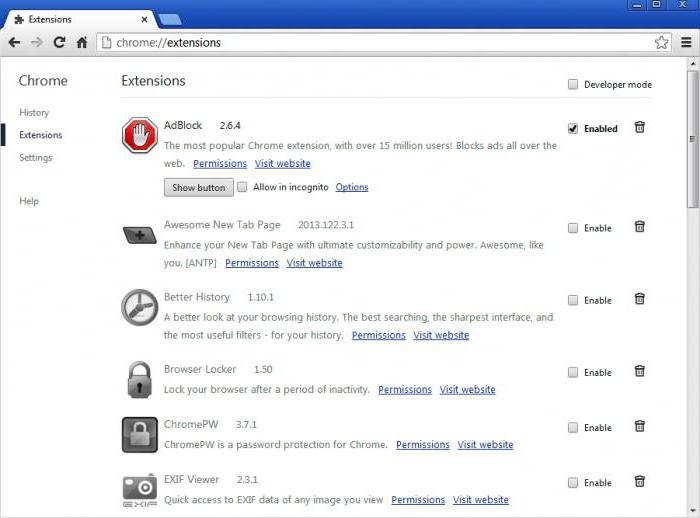
Решение
Зайдите в меню расширений и удалите всё, кроме самого нужного. В первую очередь нужно избавиться от всего, что заканчивается на -toolbar, -bar и т. д. Рекомендуем оставить AdBlock — блокировщик навязчивой рекламы.
Та же ситуация с плагинами. Чтобы увидеть их, введите в адресной строке about:plugins или "название браузера:plugins" (например, opera:plugins). Что нужно оставить?
- Native Client;
- Adobe Flash Player;
- Google Update;
- Java;
- Shockwave Flash;
- QuickTime и VLC Web Plugin, если смотрите видео на разных сайтах;
- Adobe Acrobat и Chrome PDF Viewer, если часто просматриваете PDF-документы в браузере.
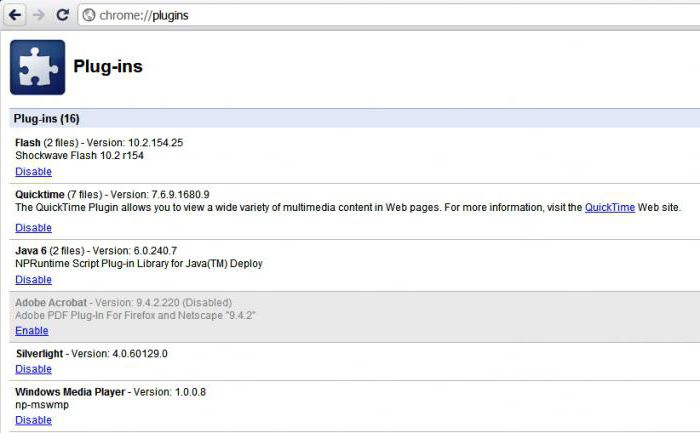
Всё остальное удаляем или отключаем, после чего необходимо перезапустить программу.
Обратите внимание: в некоторых браузерах (в частности, этим грешит "Опера") в списке один и тот же плагин может встречаться несколько раз. В таком случае нужно оставить только последнюю версию.
Причина #3: нехватка места на системном диске
Крайне важно, чтобы на диске C всегда было не меньше 10% свободного места, а в идеале — несколько гигабайт. Если он переполнен, компьютер неизбежно начинает "виснуть". Нередко браузер медленно грузится именно по этой причине, системе просто не хватает пространства для обработки всех временных файлов и операций.
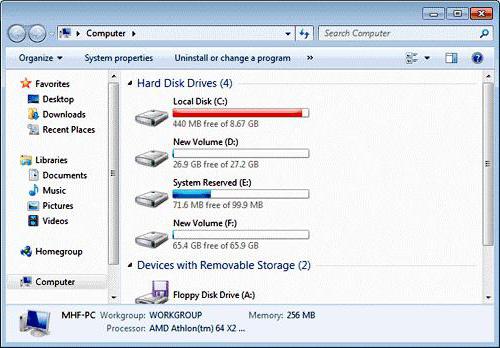
Решение
Если жёсткий диск разбит на сектора, перенесите часть информации с диска C на другой, например D. Много места могут занимать фотографии, музыка, видео и различные документы, поэтому начать стоит с них.
Если свободных дисков нет, удалите программы и файлы, которыми не пользуетесь. В качестве альтернативы некоторые документы можно перенести в облачное хранилище (например, Google Drive или "Яндекс.Диск") или отправить на флешку.
Причина #4: антивирус долго проверяет страницы
Современные программы сканируют сайты, которые вы посещаете, в "живом" режиме. То есть сначала антивирус анализирует страницу, которую вы хотите открыть, и только если всё в порядке, даёт разрешение на продолжение загрузки и отображение информации.
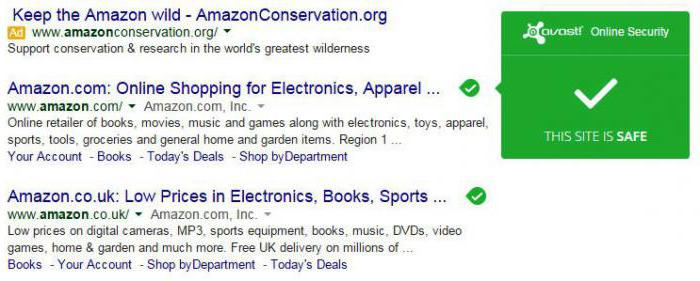
Решение
Если долго грузятся страницы в браузере, стоит попробовать на время отключить защиту. Иногда это помогает. В таком случае вам, скорее всего, придётся поставить в настройках более низкий уровень защиты или выбрать другой антивирус.
Причина #5: фоновые приложения
Большинство пользователей даже не обращает внимание на то, какие программы и сервисы работают в Однако именно они могут перебирать на себя значительную часть трафика. Один из самых сильных "вампиров" — всеми любимые торрент-клиенты (как только вы скачали файл, он начинает раздаваться с вашего компьютера, что может серьёзно снизить скорость интернета).
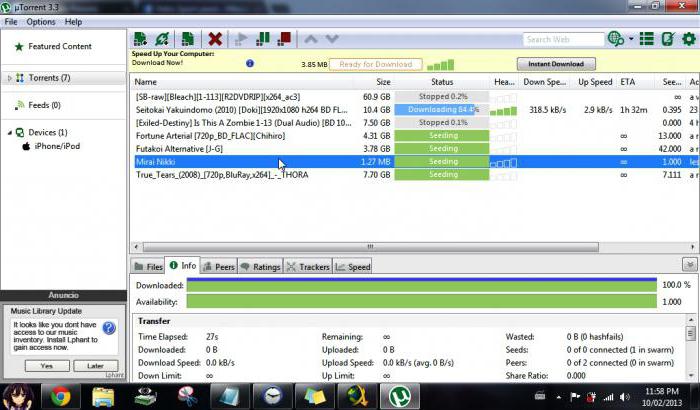
Решение
Зайдите в "Диспетчер задач" > "Автозагрузка" и посмотрите на список приложений, которые автоматически запускаются при включении ПК. Желательно отключить всё, кроме системных программ, отвечающих за работу динамиков, тачпада и т. д.
Причина #6: высокая нагрузка на жёсткий диск
Довольно распространённая причина медленной работы браузера. Дело в том, что информация записывается на винчестер неравномерно, то есть начало какого-то файла может находиться у края диска, другая часть — где-то посередине, а конец — неподалёку от начала. Это называется фрагментацией. Чем она опасна? Вместо того чтобы спокойно скользить, головка постоянно "прыгает" из стороны в сторону. К тому же ваш диск совершает в несколько раз больше оборотов, замедляя работу всей системы.
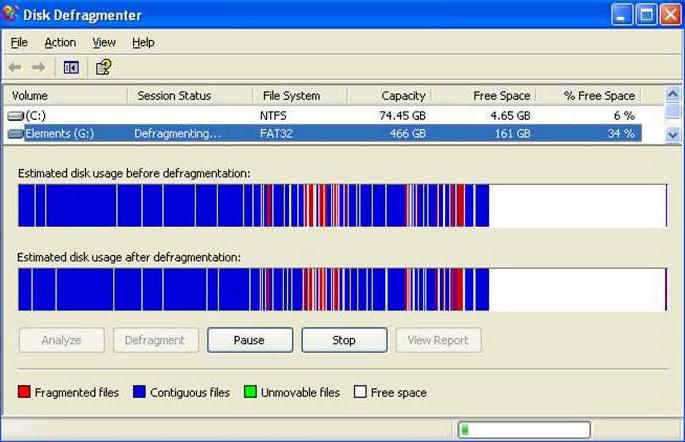
Решение
Проведите дефрагментацию (принудительное упорядочивание физического расположения информации на винчестере). Для этого зайдите в "Пуск" > "Стандартные" > "Служебные" > "Дефрагментация диска". Запустите программу и дождитесь окончания перезаписи информации. В результате работать быстрее начнёт не только браузер, но и компьютер в целом.
Причина #7: настройки браузера
У некоторых современных браузеров есть встроенные опции, которые, с одной стороны, делают работу в сети более комфортной, а с другой, приводят к тому, что у вас долго грузятся страницы в браузере. Яркий пример — предсказание действий сети в Google Chrome.
![]()
Решение
Откройте настройки браузера и отключите подобные функции. К примеру, предсказание действий находится в "Расширенных настройках" на вкладке "Конфиденциальность". Если проблема не исчезла, рекомендуется вновь активировать все функции.
Причина #8: вирусы
Если долго грузится интернет, причиной могут быть и банальные вирусы — вредоносные программы, которые каким-то образом попали на ваш компьютер.
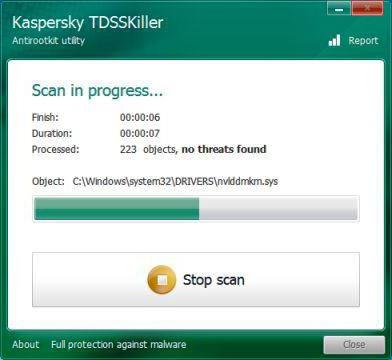
Решение
Просканируйте систему на наличие вирусного и шпионского ПО. Лучше всего использовать несколько программ — обычный Касперского", AVAST, AVG, McAffee и т. д.), а также специальные приложения-сканеры. Наиболее популярные — Dr.Web, Malwarebytes, HitmanPro и SpyHunter.
Совет: лучше всего проводить проверку в безопасном режиме Windows (с поддержкой сетевых драйверов). Для этого при загрузке компьютера сразу нажмите клавишу F8 и выберите соответствующий пункт. После того как сканирование будет завершено, а заражённые файлы удалены, необходимо вновь перезагрузить ПК, чтобы вернуться в обычный режим.
Причина №8: устаревшее оборудование
Что делать, если браузер по-прежнему медленно грузится? Если никакие попытки "расшевелить" его не имеют успеха, скорее всего, у вас просто слабый компьютер. С каждый годом сайты используют всё более сложные технологии, с которыми устаревшая техника справляется с трудом.

Решение
Конечно, в идеале стоит хотя бы частично обновить оборудование, например купить более мощную оперативную память. Однако такая возможность есть не всегда. В этом случае можно попробовать установить более старую версию браузера, как правило, они потребляют меньше ресурсов (например, Opera 10 "жрёт" в 1,5 раза больше оперативной памяти, чем Opera 9). Правда, придётся смириться с тем, что некоторые сайты отображаются некорректно.
Полезные программы
Напоследок расскажем о нескольких приложениях, которые помогут понять, почему долго грузятся страницы в браузере, и решить проблему.
- Speedtest.net. Онлайн-сервис для анализа скорости интернет-соединения — нужно только нажать кнопку "Начать проверку". Если скорость соединения низкая и не соответствует вашему договору с провайдером, нужно разбираться с компанией, предоставляющей доступ.
- CCleaner. Самая популярная программа для чистки мусора на ПК. Приложение автоматически в работе системы, удаляет временные файлы и дампы памяти и исправляет ошибки в реестре. Здесь же можно выбрать программы для автозагрузки.
- Active Speed. Специальная программа, предназначенная для Позволяет быстро очистить историю и кэш, узнать скорость интернета и оптимизировать интернет-соединение. В настройках есть много полезных функций и "фишек". К примеру, есть дополнительные возможности для улучшения работы онлайн-приложений (пригодится, если долго грузится игра).
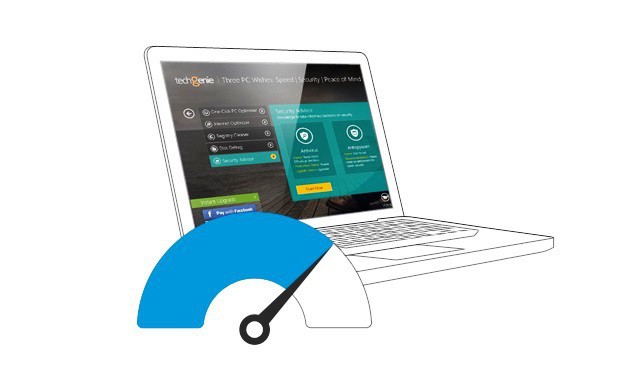
Для стабильной и быстрой работы браузера крайне важно регулярно проводить очистку самой программы и ПК. Рекомендуется поставить очистку истории и кэша, а также дефрагментацию на автоматический режим (оптимальная периодичность — 1 раз в неделю).
Наверняка с медленной загрузкой компьютера или ноутбука сталкивался хотя бы однократно любой пользователь. Такое явление, в свою очередь, связано с долгой загрузкой непосредственно операционной системы. Причин может быть много, но в данной статье мы рассмотрим наиболее распространенные из них, а также расскажем, как можно их устранить.
Основные причины долгой загрузки компьютера
На вопрос, почему компьютер долго загружается, может быть несколько ответов:
- Если вам интересно, почему долго загружается ноутбук или компьютер, то вам необходимо знать, что нередко причиной явления выступают различные вирусы и вредоносное программное обеспечение. Они не только угрожают безопасности вашего ПК, но и значительно понижают уровень его производительности.
- Работе компьютера могут мешать служебные процессы операционной системы, если их достаточно много.
- Причиной долгой загрузки ПК может быть также проблема либо перегрев оперативной памяти.
- Также причиной может быть обилие фоновых программ. Фоновыми программами принято называть запущенные, но не применяемые программы. Если их количество велико, то загрузка будет проходить долго.
- И последней распространенной причиной долгой загрузки является перегрев процессора, что обусловлено, как правило, высыханием термопасты или обычной пылью.
Как устранить проблему
Если вам интересно, почему Windows долго загружается, то, во-первых, обратите внимание на наличие вирусов и вредоносных ПО. Чтобы не допустить возникновения проблемы, вам следует периодически проводить обновление базы антивирусной программы, а также всегда использовать только лицензионное программное обеспечение. Кстати, иногда компьютер может долго загружаться именно из-за самого антивируса, т.к. в этот момент он может сканировать программы на предмет обнаружения вирусов.
В случаях, когда компьютер долго загружается по причине служебных процессов операционной системы, рекомендуется обратиться за помощью специалиста. При их отключении самостоятельно не исключено зависание системы.
Также к специалисту по ремонту компьютеров и ноутбуков следует обращаться, когда проблема связана с оперативной памятью и перегревом ее модулей. В случае неисправности память придется заменять.
При большом количестве фоновых программ требуется разгрузка компьютера или ноутбука. Необходимо разобраться, какие программы и приложения запущены, но не применяются, закрыть их и снять автозапуск, после чего перегрузить ПК. Для очистки автозагрузки вы можете пользоваться специальными программами. К примеру, для этой цели прекрасно подходит CCleaner .
При перегреве процессора можно самостоятельно почистить кулер и радиатор с помощью щеточки либо пылесоса. Вот термопасту заменять самому не рекомендуется, поэтому желательно доверить процесс специалисту. В отдельных случаях может понадобиться покупка нового кулера.
Кроме того, повысить скорость загрузки компьютера поможет очистка реестра и дефрагментация диска. В первом случае рекомендуется использовать ту же программу CCleaner. Во втором следует найти на ПК программу “Дефрагментация диска” и запустить проверку.







